PT-9800PCN
GYIK és hibaelhárítás |
Nyomtató megosztása Windows 7 rendszerben hálózati megosztású környezetben.
Hálózati megosztott környezetben minden számítógép (ügyfélszámítógép) központilag vezérelt számítógépen (kiszolgáló számítógépen) küldi el az adatokat az alábbiak szerint:
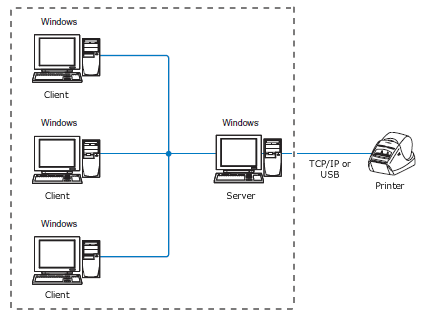
Ezt a számítógépet általában kiszolgálónak vagy nyomtatókiszolgálónak hívják.
A Brother készülék megosztásához kövesse az alábbi utasításokat:
A nyomtatómegosztás megfelelő működéséhez győződjön meg róla, hogy:
- A hálózat beállítása megfelelő.
- Az egyes számítógépek felhasználói hozzáférési engedélyei megfelelően be vannak állítva.
Megjegyzés: A Brother nem támogatja a helytelenül konfigurált hálózati vagy felhasználói beállításokból eredő problémákat. A megfelelő beállításokkal kapcsolatos részletekért forduljon a hálózati rendszergazdához, vagy a Windows kézikönyvében talál segítséget.
Kiszolgáló számítógép beállítása
- Telepítse a nyomtató-illesztőprogramot. (A legfrissebb nyomtató-illesztőprogram a weboldal [ Downloads] (Letöltések) részében érhetőel.)
- Kattintson a [ Start] - [ eszközök és nyomtatók ] gombra.
- Kattintson a jobb egérgombbal a nyomtató neve ikonra, és válassza a [ nyomtató tulajdonságai] lehetőséget.
- Nyissa meg a [Sharing] lapot.
-
Válassza a [ nyomtató megosztása] lehetőséget(ha megjelenik a [megosztási beállítások módosítása] gomb, kattintson rá.), adja meg a nyomtató nevét a [ megosztási név ] mezőben, majd kattintson az [ OK ] gombra.
Ha az ügyfélszámítógép és a kiszolgáló számítógép eltérő operációs rendszert használ (32 és 64 bites), telepítse a kiszolgáló számítógépre az ügyfél operációs rendszerével kompatibilis nyomtató-illesztőprogramot. Kattintson a [ további illesztőprogramok...] gombra.A [Sharing] lapon adja hozzá az illesztőprogramot.
Ügyfélszámítógép beállításai
A megosztott nyomtató ügyfélszámítógéphez való hozzáadásához jelentkezzen be rendszergazdaként, és kövesse az alábbi utasításokat:
Hálózati megosztás konfigurálása
- Kattintson a [ Start] – [ Vezérlőpult ] – [ hálózat és internet ] lehetőségre.
- Kattintson a [ hálózati és megosztási központ ] lehetőségre.
- Kattintson a [ speciális megosztási beállítások módosítása ] gombra.
- Válassza a [ hálózati felfedezés bekapcsolása ] és a [ Fájl- és nyomtatómegosztás bekapcsolása ] lehetőséget, majd kattintson a [ módosítások mentése] gombra.
Nyomtató-illesztőprogram telepítése
- Indítsa el a telepítést, és kövesse a képernyőn megjelenő utasításokat.
-
A [Connection Type ] (kapcsolat típusa) ablakban válassza a [ Network Shared Printer / Wired Network Connection] (hálózati megosztott nyomtató / vezetékes hálózati kapcsolat) lehetőséget, majd kattintson a [ Next ] (tovább) gombra.
Ellenőrizze, hogy a LAN-kábel és a készülék csatlakoztatva van-e.
-
Válassza ki a nyomtató várakozási sorát, majd kattintson az [ OK] gombra.
Ha nem ismeri a hálózat helyét vagy a nyomtató nevét, forduljon a rendszergazdához.
- Folytassa a telepítést a képernyőn megjelenő utasítások szerint.
